Một yêu cầu bắt buộc đối với graphic designer chuyên nghiệp chính là sử dụng thành thạo phần mềm thiết kế Adobe Illustrator (AI). Vậy phần mềm này là gì? Designer có thể làm gì với công cụ này? Và có thể học Thiết kế đồ họa Adobe Illustrator bài bản ở đâu? Tất cả sẽ được giải đáp qua bài viết này.
Nội dung bài viết
ToggleAdobe Illustrator là một chương trình thiết kế và biên tập đồ họa vector được phát triển và cung cấp bởi tập đoàn đa quốc gia Adobe. Công cụ này thiên về sự sáng tạo cái mới, sử dụng tạo ra các đối tượng mới dựa trên ý tưởng của nhà thiết kế.
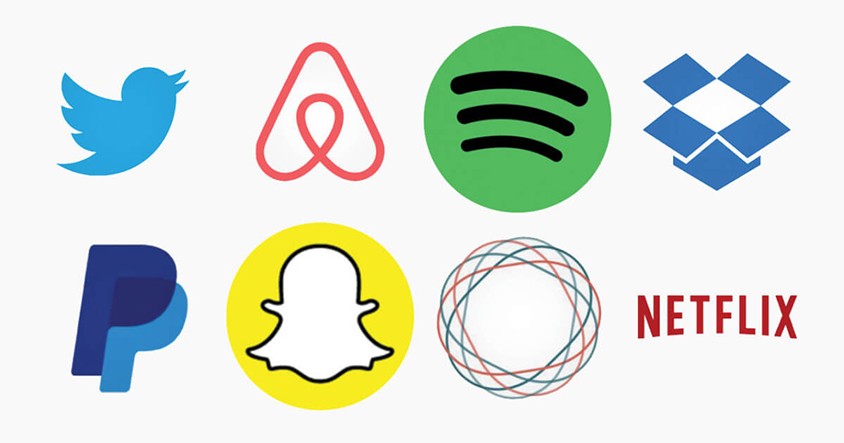
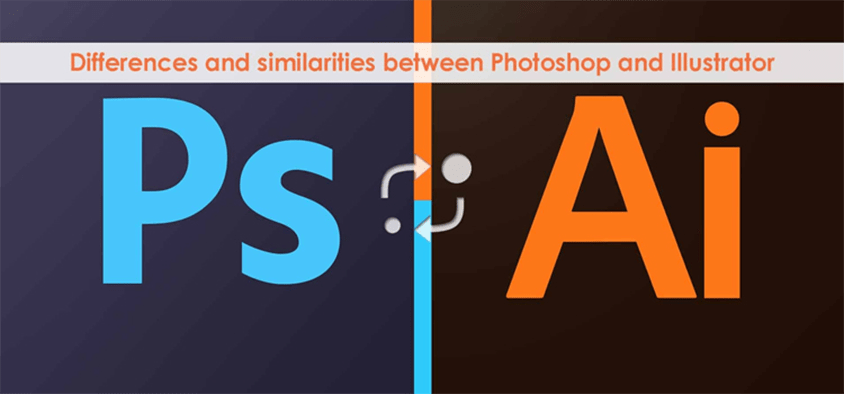
Nếu Adobe Photoshop (Ps) có thể nhanh chóng chỉnh sửa những hình ảnh sẵn có, thao tác nhanh, biến hóa với nhiều bộ lọc, chổi quét thì Adobe Illustrator (Ai) lại là ứng dụng chuyên cho tạo đối tượng mới, sử dụng từ những vật liệu cơ bản (vuông, tròn, đa giác…)
Điểm khác biệt lớn nhất là của Ai là nhà thiết kế đồ họa có thể sáng tạo theo nhu cầu, thay đổi kích cỡ hình ảnh to nhỏ bất kỳ mà vẫn duy trì được độ phân giải và rõ nét, điều không thực hiện được trên Ps – không giữ được độ phân giải do dựa trên điểm ảnh – pixel.
Dưới đây là các công cụ và các thao tác thông dụng nhất trên Adobe Illustrator.
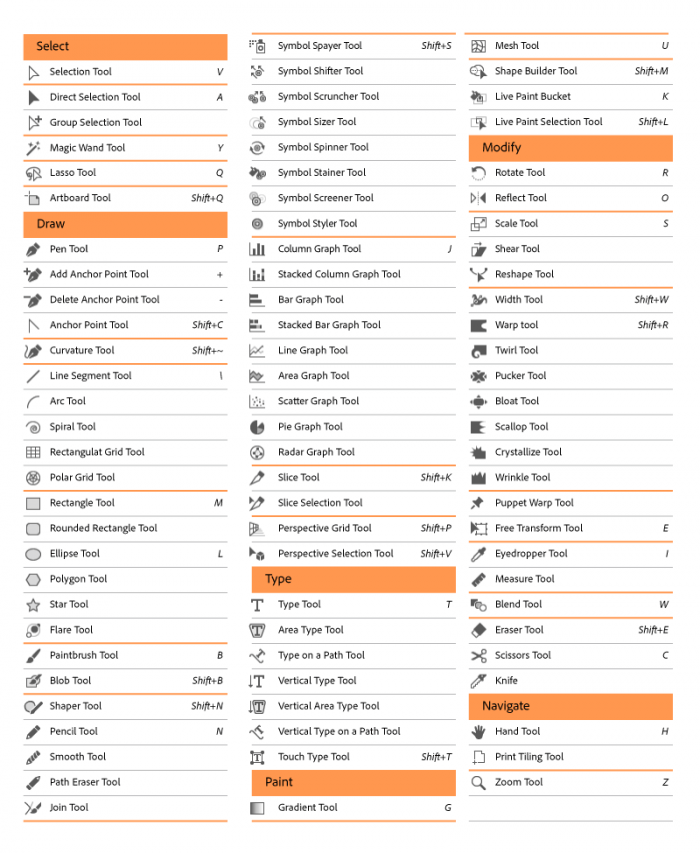
| Tên công cụ | Phím tắt | Ứng dụng |
| Selection Tool | V | Cho phép chọn bất kỳ đối tượng nào bằng cách kéo hoặc nhấp vào đối tượng đó. |
| Line Segment Tool | \ | Vẽ những đường thẳng. |
| Rectangle Tool | M | Tạo ra các hình chữ nhật/ hình vuông với các góc vuông. |
| Rounded Rectangle Tool | Tạo ra các hình chữ nhật/ hình vuông với các góc tròn.. | |
| Ellipse Tool | L | Vẽ hình elip và hình tròn. |
| Polygon Tool | Tạo hình đa diện với bất kỳ số cạnh mong muốn. | |
| Star Tool | Tạo hình đa diện với bất kỳ số điểm mong muốn. | |
| Color Tool | Lựa chọn hoặc thay đổi màu sắc của đối tượng. | |
| Fill | Tô màu toàn bộ đối tượng. | |
| Stroke | Tô màu đường viền của đối tượng. | |
| Color Panel | Cung cấp bảng màu | |
| Swatch Panel | Thiết lập bảng màu cá nhân hoặc gợi ý bảng màu liên quan. | |
| Eyedropper Tool | I | Cho phép lấy mẫu một màu cụ thể từ một phần hình ảnh. |
| Type Tool | T | Nhập các dòng văn bản ngang hoặc căn chỉnh văn bản để theo đường dẫn vectơ. |
| Area Type Tool | Hiệu đính văn bản vào bên trong hình dạng đã có. | |
| Type on a path Tool | Hiệu đính văn bản lên đường viền hoặc ngoài đường viền của đối tượng. | |
| Character Panel | Truy cập vào tùy chỉnh định dạng văn bản (cỡ, phông, khoảng cách,…).. | |
| Paragraph Panel | Thay đổi định dạng của các cột và đoạn văn (căn trái/ phải/ trung tâm, khoảng cách,…) | |
| Pathfinder | Ctrl + Shift + F9 | Tạo ra hình dạng phức tạp từ nhiều đối tượng (phối hợp, phân chia, loại trừ,…) |
| Alignment Tool | Shift F7 | Sắp xếp các đối tượng theo trật tự mong muốn (căn trái/ phải/ trên/ dưới/ giữa,…) |
Artboards được sử dụng trong Adobe Illustrator để giúp tổ chức quá trình thiết kế đồ họa. Artboards là phần không gian chứa các đối tượng làm việc; bất kỳ thứ gì bên ngoài Artboard sẽ không được đính kèm khi xuất file.
1 – Phương pháp kéo và thả:
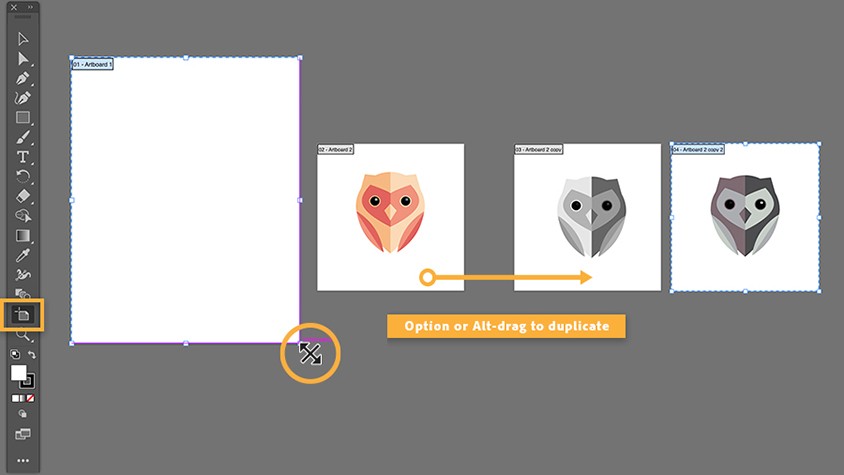
2 – Phương pháp chính xác:
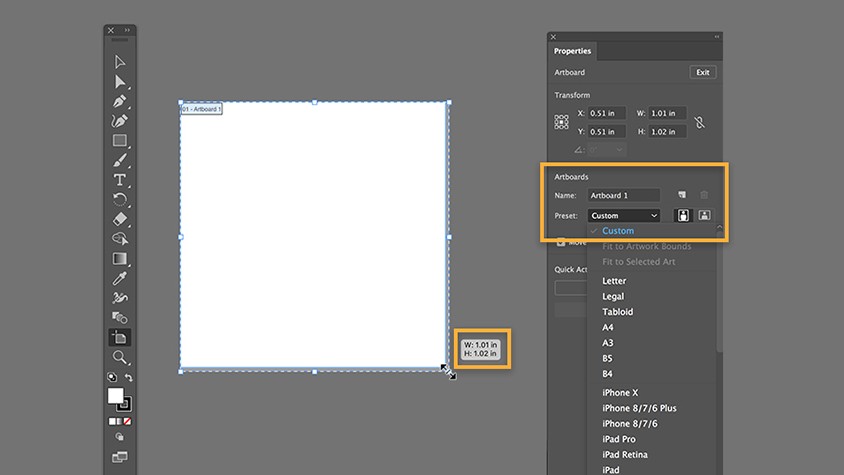
Giả sử bạn đang làm việc trên một dự án Thiết kế đồ họa bằng Adobe Illustrator chứa nhiều Artboards. Ai đó yêu cầu bạn gửi nội dung gốc từ một trong những bảng vẽ đó. Dưới đây là cách bạn có thể chia bảng vẽ thành các tài liệu riêng biệt:
Bước 1: Chọn File → Export → Export as, điền tên và vị trí để lưu tệp;
Bước 2: Trong phần Format, Chọn Use Artboards nếu có đối tượng nằm ngoài Artboard, bỏ chọn nếu mọi đối tượng đều nằm trong Artboard;
Bước 3: Chọn All để lưu tất cả Artboard hoặc nhập Range để lựa chọn Artboard cần lưu;
Bước 4: Chọn Export → OK.
Đối với hình minh họa, thiết kế đồ họa thông tin hoặc sản phẩm in ấn như danh thiếp, tùy chọn tốt nhất là lưu nó dưới dạng JPEG với độ phân giải cao với các bước như sau:
Bước 1: Chọn File → Export → Export as, điền tên tệp và đặt Format thành JPEG;
Bước 2: Chọn cách thức lưu artboard → Export;
Bước 3: Tại phần JPEG Options, hãy thay đổi Color Model – Kiểu màu nếu cần và chọn chất lượng.
Bước 4: Trong mục Options, điều chỉnh Resolution – độ phân giải đầu ra: Screen (72dpi) tạo ra tệp có cùng kích thước với tài liệu gốc và có thể sử dụng trên web hoặc High (300dpi) tạo ra hình ảnh có độ phân giải cao, phù hợp việc in ấn.
Bước 5: Chọn OK để lưu tệp.
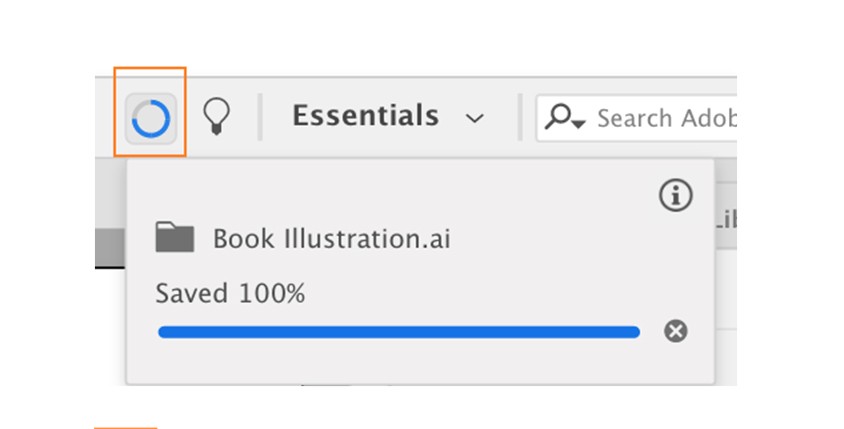
Khi bạn cần lưu một hình ảnh thiết kế đồ họa như logo hoặc biểu tượng để sử dụng trên web, đặc biệt nếu nó ở trên nền trong suốt, định dạng tệp PNG là thích hợp nhất.
Bước 1: Chọn File → Export → Export for Screen;
Bước 2: Chọn tab Artboards, lựa chọn Artboard muốn xuất;
Bước 3: Thiết lập Format – Định dạng PNG và Scale – Tỷ lệ 1x;
Bước 4: Chọn Add Scale để cài đặt tỷ lệ cho hình ảnh thứ hai. Ví dụ: Scale 3x sẽ tạo ra một hình ảnh cao hơn và rộng hơn ba lần so với hình ảnh gốc.
Bước 5: Thêm kích cỡ nếu cần.
Bước 6: Chọn Export Artboard để lưu hình ảnh.
Dưới đây là các bước sử dụng tùy chọn crop image – cắt ảnh trong Adobe Illustrator, lưu ý tất cả các khu vực bị loại bỏ sẽ biến mất.
Bước 1: Chọn File → Place, sử dụng Selection Tool chọn hình ảnh muốn xử lý;
Bước 2: Vào Control Panel → Crop Image → Object;
Bước 3: Thông báo hiển thị các tệp liên kết sẽ được nhúng sau khi cắt → OK;
Bước 4: Điều chỉnh kích thước vị trí muốn cắt bằng cách kéo các đường cắt hoặc đặt Height (Chiều cao) và Width (Chiều rộng) của công cụ cắt ảnh;
Bước 5: Chọn Control Panel để điều chỉnh các tùy chọn cắt;
Bước 6: Chọn Apply → Enter/ Return để quay trở lại bức ảnh.
Hiện nay, tập đoàn Adobe phát triển hai phần mềm Adobe Illustrator Creative Suite – AI CS và Adobe Illustrator Creative Cloud – AI CC với giao diện và chức năng khá tương đồng. Arena Multimedia sẽ giúp bạn phân biệt 2 phần mềm cùng những phiên bản mới nhất của chúng.
| Adobe Illustrator CS6 | Adobe Illustrator CC 2021 | |
| Ưu điểm | – Dung lượng cài đặt chỉ 1.6GB, cấu hình máy bản cài không cao 4GB;- Tốt nhất trong các bản Adobe CS;- Giao diện trực quan, thân thiện với người dùng, dễ dàng tìm kiếm các công cụ;- Đính kèm nhiều giáo trình hỗ trợ miễn phí. | – Phiên bản Adobe Illustrator tốt nhất hiện nay- Đa dạng tiện ích đính kèm: sử dụng thư viện đám mây, trích xuất dữ liệu sang các công cụ khác cùng bộ Adobe Illustrator CC, các mẫu thiết kế template có sẵn,…- Tài liệu hướng dẫn đa dạng |
| Nhược điểm | – Tương thích kém với các phần mềm khác vì không được cập nhật như các phiên bản Ai hiện tại để truy xuất dữ liệu.- Ra đời từ năm 2016, nhiều tính năng đã trở nên lỗi thời;- Không có nhiều video hướng dẫn; | – Yêu cầu máy tính cấu hình đủ tốt (dung lượng RAM tối thiểu 8GB cho mọi tác vụ) |
Nếu như bạn chưa có điều kiện đầu tư máy tính, bạn có thể cài đặt phiên bản thấp hơn của phần mềm này là Adobe Illustrator CS6 và CC 2018 hay CC 2015.
Một số cấu hình máy tính và phiên bản Adobe Illustrator yêu cầu để bạn tham khảo:
| Yêu cầu cấu hình sử dụng Adobe Illustrator CC 2018Bộ vi xử lý Intel Pentium 4 hoặc AMD Athlon 64; Yêu cầu hỗ trợ 64 bitRAM 1GB (khuyến khích 3GB) cho 32 bit; RAM 2GB (tốt nhất 8GB) cho 64 bit2GB dung lượng ổ cứng sẵn có để cài đặtMàn hình 1024×768 (khuyến khích 1280×800)Để xem Illustrator ở chế độ HiDPI, màn hình của bạn phải hỗ trợ độ phân giải 1920 x 1080 trở lên.OpenGL 4.xĐể sử dụng không gian làm việc Touch mới trong Illustrator, bạn phải có máy tính bảng / màn hình hỗ trợ cảm ứng chạy Windows 8.1 hoặc Windows 10 (tốt nhất là Microsoft Surface Pro 3)Tùy chọn: Để sử dụng GPU Performance: Intel, NVIDIA hoặc bộ điều hợp video AMD hỗ trợ; 1GB VRAM (tốt nhất 2 GB); trình điều khiển mới nhất cho hiệu suất tối ưu |
| Yêu cầu cấu hình của Photoshop cs 6CPU: Intel® Pentium® 4 or AMD Athlon® 64 processorHĐH: Microsoft® Windows® XP with Service Pack 3 orMicrosoft Windows 7 with Service Pack 1. Adobe® Creative Suite® 5.5 and CS6 applications also support Windows 8 and Windows 8.1. See the CS6 FAQ for more information about Windows 8 support.*RAM: 1 GB of RAMỔ Cứng: 1 GB đĩa trống; (không cài PTS vào USB)VGA: 1024 x 768 (đề nghị 1280×800) với 16-bit color – 512 MB of VRAM (đề nghị 1 GB)*OpenGL 2.0–capable systemKết nối internet để đăng ký và kích hoạt bản quyền. |
| Yêu cầu cấu hình của Photoshop cc 2015CPU: Intel® Core 2 or AMD Athlon® 64 processor; 2 GHz trở lênHĐH: Windows 7 with Service Pack 1, Windows 8.1, or Windows 10RAM: 2 GB (đề nghị 8 GB)Ổ Cứng: 2 GB đĩa trống cho bản 32-bit; 2.1 GB cho bản 64-bit; (không cài PTS vào USB)VGA: 1024 x 768 (đề nghị 1280×800) với 16-bit color – 512 MB of VRAM (đề nghị 1 GB)* Chúc năng 3D sẽ bị ẩn nếu VGA ít hơn 512MBOpenGL 2.0–capable systemKết nối internet để đăng ký và kích hoạt bản quyền. |
Nếu tốt về tiếng anh sẽ là một lợi thế lớn để bạn học hỏi được các công cụ trực tiếp ngay trên bài giảng hướng dẫn của Adobe với nhiều bản cập nhật sẵn có: https://helpx.adobe.com/illustrator/tutorials.html
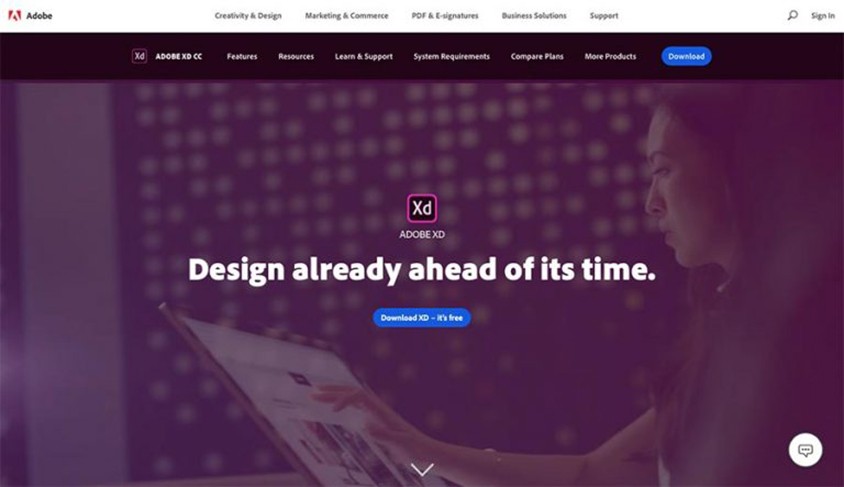
Ngoài ra, Tastytuts là một trang web chia sẻ kiến thức rất hữu ích mà bạn có thể tham khảo. Bạn sẽ được học theo những chương (chapter) cụ thể với những bài thực hành chi tiết:
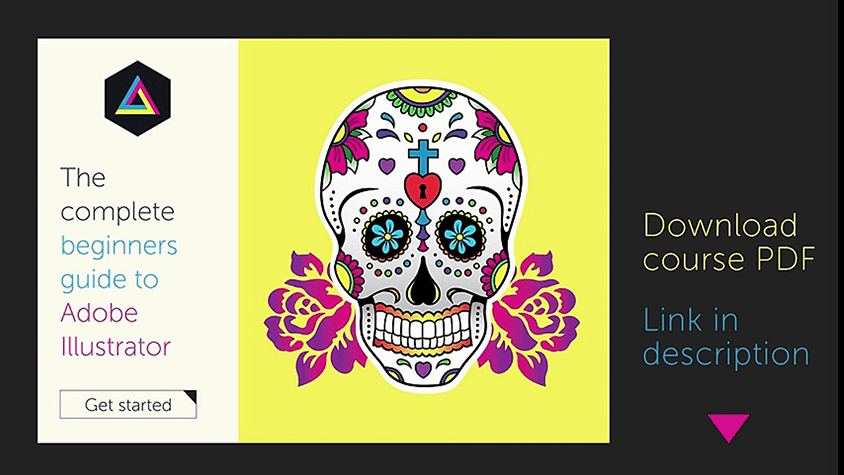
Hướng dẫn học Adobe Illustrator của Tastytuts cho người mới bắt đầu
Tuy nhiên, để thành thạo các kỹ năng sử dụng phần mềm Ai để thiết kế đồ họa cần có sự rèn luyện trong trong thời gian nhất định. Bạn có thể tham gia các khóa học với những giáo trình được thiết kế sẵn, giúp quá trình thực hành dễ dàng hơn.
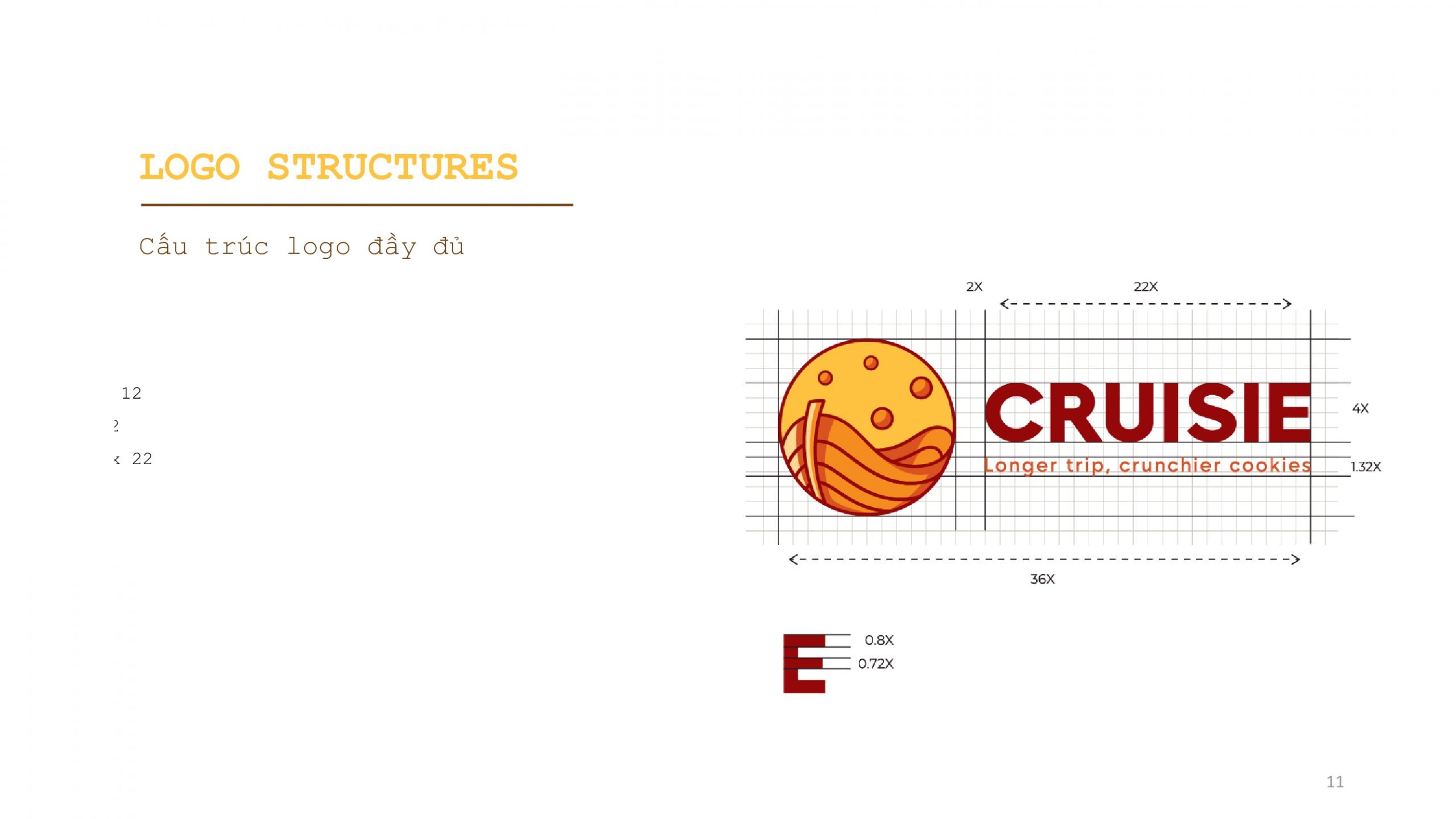
Mặt khác, nếu bạn yêu thích và có ý định theo đuổi nghề Thiết kế đồ họa, bạn nên có sự đầu tư học bài bản với xây dựng bố cục tác phẩm, hình thành và nâng tư duy thẩm mỹ bằng những lớp học thiết kế chuyên biệt.
Xem thêm: Học thiết kế đồ họa cần những gì? Bật mí cho người mới bắt đầu
Adobe Illustrator là một trong những môn học tại chương trình Chuyên gia Thiết kế đồ họa của trường học Arena Multimedia Việt Nam. Người học sẽ được trang bị kiến thức về công cụ thiết kế chuyên nghiệp này ngay tại kỳ học đầu tiên của khóa học dài 15 tháng này.
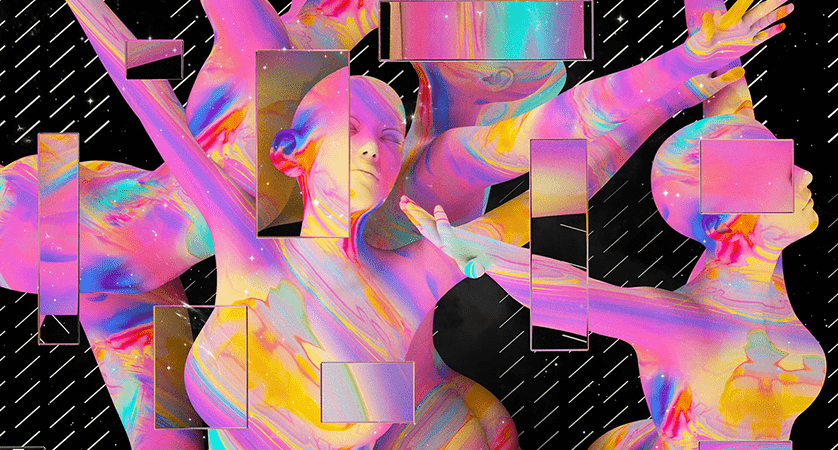
Đề cao việc thiết kế dựa trên quan điểm thẩm mỹ, nghệ thuật, tại Arena Multimedia, điều các bạn học viên được học và trải nghiệm không chỉ là kiến thức sơ đẳng về phần mềm mà còn là vận dụng chúng khắc họa những ý tưởng của riêng mình; đồng thời, kết hợp sử dụng các công cụ hỗ trợ khác như: Adobe Lightroom, Adobe InDesign, Adobe Photoshop,…
| Adobe Illustrator chính là một công cụ thể hiện tính chiều sâu trong Thiết kế đồ họa. Chọn học và tìm hiểu công cụ Ai có nghĩa là bạn đang tiến gần hơn với thế giới sáng tạo. Bạn nghĩ sao khi đồng hành cùng Arena Multimedia trong hành trình học thiết kế đồ họa bằng Adobe Illustrator? |
Có thể bạn quan tâm:
HỆ THỐNG ĐÀO TẠO MỸ THUẬT ĐA PHƯƠNG TIỆN ARENA MULTIMEDIA
TP.HCM
HÀ NỘI